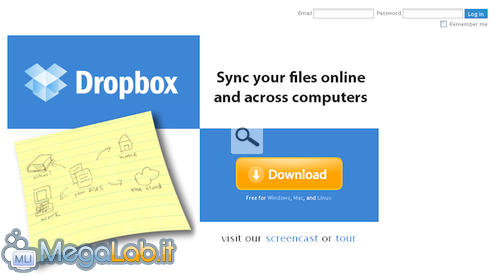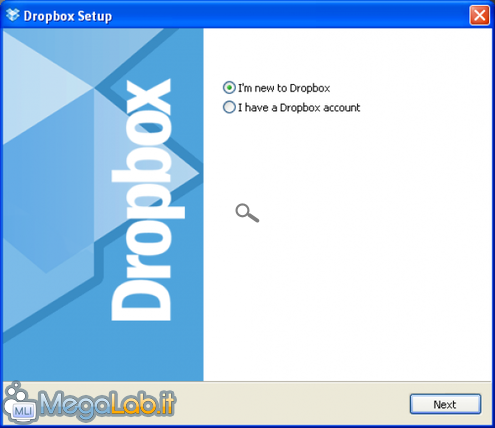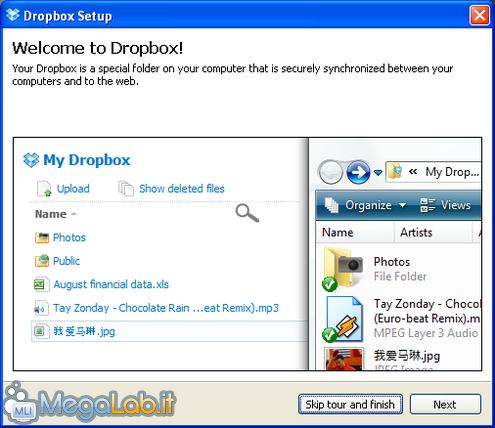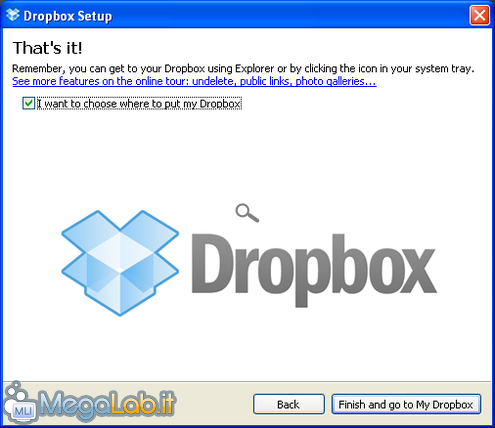Canali
Ultime news

Ultimi articoli
 Le ultime dal Forum |
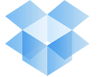
Con Dropbox si sincronizzano i file via Internet24/03/2009 - A cura di

Correlati TagPassa qui con il mouse e visualizza le istruzioni per utilizzare i tag! Dropbox è programma freeware e compatibile con Windows, Mac e Linux. Attualmente è localizzato solamente in lingua inglese ma la sua interfaccia semplice lo rende estremamente comprensibile anche ai neofiti di tale lingua. Almeno per il momento, non ha particolari requisiti software o hardware. DownloadDropbox è liberamente scaricabile da questa pagina, che vi permette di scegliere la versione adatta al vostro sistema operativo. Nel caso in cui abbiate Windows, sarà sufficiente cliccare sul pulsante arancione contraddistinto dalla dicitura Download. Una volta scaricato, effettuiamo doppio click sull'eseguibile per avviare la procedura di installazione. InstallazioneL'installazione di Dropbox è simile a quella degli altri programmi più comuni: consiste nell'accettare la licenza, scegliere la cartella di installazione e attendere la fine della procedura. Quando l'installazione sarà completata, ci troveremo davanti a quella che, di fatto, costituisce la registrazione al servizio Dropbox, obbligatoria per poter utilizzare il programma. La prima finestra che ci verrà proposta sarà questa. Se non possediamo già un account, dovremo selezionare I'm new to Dropbox e confermare con il pulsante Next. Nella finestra successiva, dovremo inserire i nostri dati. Non è necessario inserire credenziali veritiere, possiamo anche utilizzare un nickname. L'indirizzo email deve invece essere reale, perché la conferma dell'account e le notifiche del programma avverranno tramite questo mezzo. L'insieme di Last Name e First name può anche essere modificato successivamente, tramite l'interfaccia web. Una volta inseriti i dati richiesti premete il pulsante Next. Il programma eseguirà una serie di richieste al server (il cui stato sarà visibile nella finestra stessa) necessarie per convalidare la creazione dell'account. Riceverete una mail per confermarne l'attivazione. Una volta finita questa fase si avvierà un tour guidato che vi porterà alla scoperta del programma. Il mio consiglio è quello di seguirlo in quanto vi porterà a conoscere i concetti di base, sebbene questi siano esplicati nel susseguirsi di questa guida. Per procedere, cliccate sul pulsante Next fino a che non arrivate a questa schermata. Vi consiglio di selezionare la casella I want to choose where to put my Dropbox in modo che il programma vi chieda dove inserire la cartella che conterrà di fatto tutti i file e le altre cartelle condivise con altri utenti. Fatto tutto ciò, complimenti: avete installato con successo Dropbox! Addentriamoci ora nella configurazione del programma che avviene in parte tramite l'applicazione desktop e in parte con l'interfaccia online. Configurazione di base Con Dropbox si sincronizzano i file via Internet Segnala ad un amico |
- Unisciti a noi
- | Condizioni d'uso
- | Informativa privacy
- | La Redazione
- | Info
- | Pressroom
- | Contattaci
© Copyright 2025 BlazeMedia srl - P. IVA 14742231005
- Gen. pagina: 2.8 sec.
- | Utenti conn.: 177
- | Revisione 2.0.1
- | Numero query: 43
- | Tempo totale query: 0.18